Cara Menghilangkan Powered by WordPress – Panduan Blog OnlineCara Menghilangkan Powered by WordPress
Kami berusaha menyediakan website yang berguna untuk pengetahuan para pembaca, panduan singkat dan sederhana ini semoga menjadi jalan bagi kalian yang mengalami kesulitan dalam membuat blog di dunia maya, kami mengambil sumber dari blog Panduan Blog Online.com seandainya kalian berkenan langsung mengunjungi website tersebut, selamat menikmati!
Cara menghilangkan Powered by WordPress dapat dilakukan dengan beberapa pilihan berbeda. Hal ini Anda lakukan mungkin dengan berbagai alasan, salah satunya permintaan klien, khusus bagi Anda yang bergerak di jasa pembuatan website. WordPress sendiri merupakan sebuah CMS yang dapat dikatakan cukup handal untuk membangun sebuah website.
Untuk pengembangan dan pemeliharaannya pun tidak terlalu sulit dengan fitur user friendly yang dimilikinya. Termasuk ketika Anda ingin melakukan modifikasi untuk menghilangkan tulisan Powered by WordPress yang berada di bagian footer dari template.
Apa yang Anda butuhkan?
Untuk memulai langkah pada tutorial ini, berikut yang dibutuhkan:
Berikut pilihan cara menghilangkan Powered by WordPress
Pilihan 1: Nonaktifkan melalui pengaturan template
Pengembang tempalte WordPress pastinya sudah mengerti apa yang diinginkan oleh kebanyakan pengguna WordPress, yaitu adanya sebuah menu yang dapat menghilangkan kredit link pada footer berupa Powered by WordPress.
Untuk setiap template pastinya memiliki menu yang tidak sama untuk menghilangkan kredit tersebut.
1. Silakan akses dashboard WordPress Anda.
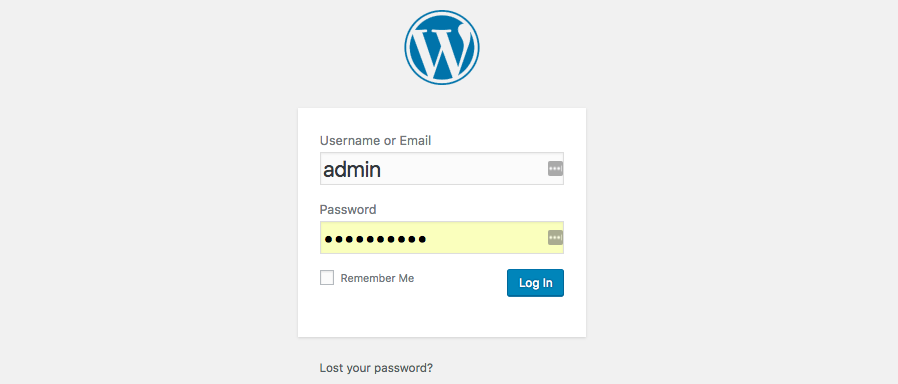
2. Kemudian setelah berhasil masuk ke dashboard, silakan pilih menu Apperance > Customize.
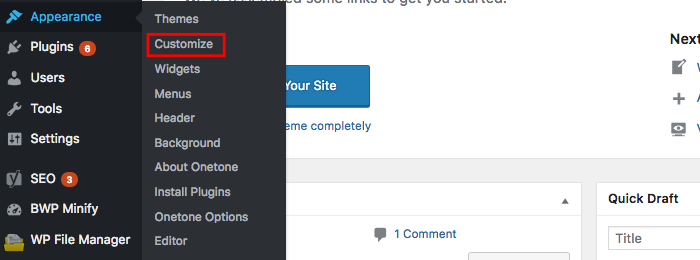
3. Kemudian silakan klik menu Site Identiy yang ada di menu sebelah kiri.
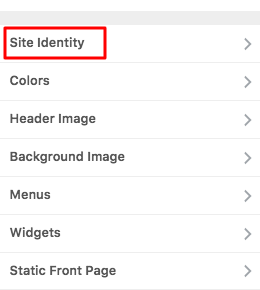
4. Pada bagian Footer Credit silakan pilih Hide kemudian simpan perubahan dengan menekan tombol Save & Publish.
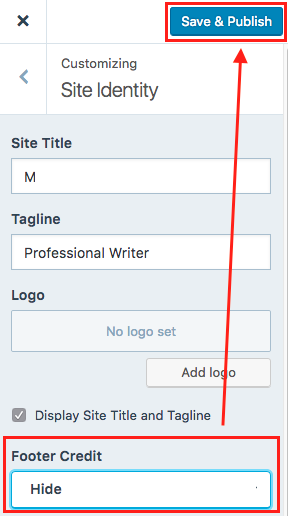
Pilihan 2: Hapus code melalui script PHP
Beberapa template biasanya tidak terdapat menu untuk menghilangkan bagian kredit di footer. Untuk mengatasi hal tersebut, cara menghilangkan Powered by WordPress dapat melalui file footer.php.
1. Silakan login ke dashboard admin WordPress.
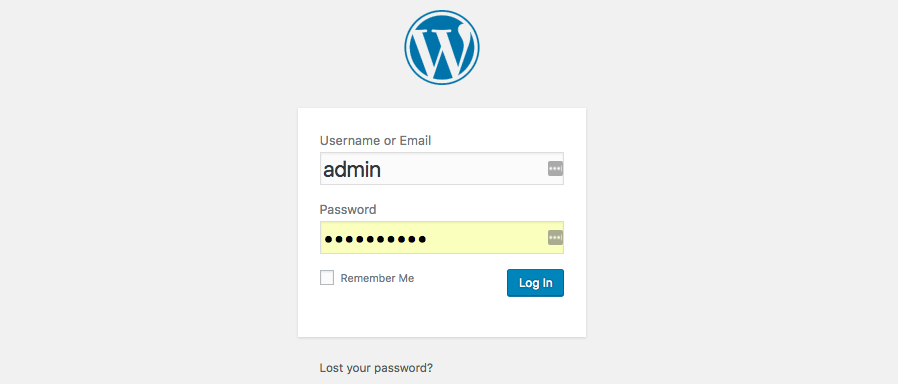
2. Setelah berhasil login, silakan pilih menu Apperance > Editor.
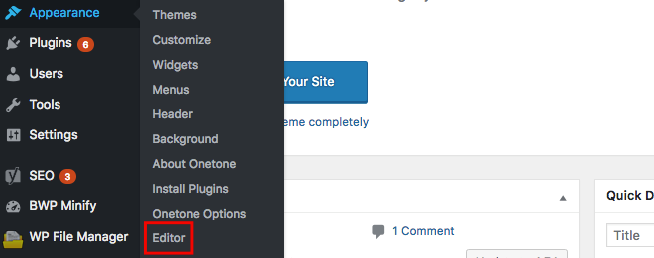
3. Pada menu di sebelah kanan akan terlihat file-file php yang dapat Anda modifikasi. Silakan pilih file footer.php.
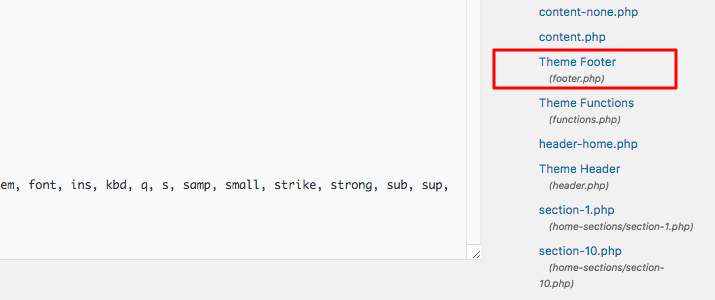
4. Akan terlihat baris code yang berisi Powered by.

5. Anda dapat dapat menghapus bari code tersebut, dan untuk codenya setelah dihapus akan terlihat seperti gambar di bawah ini.
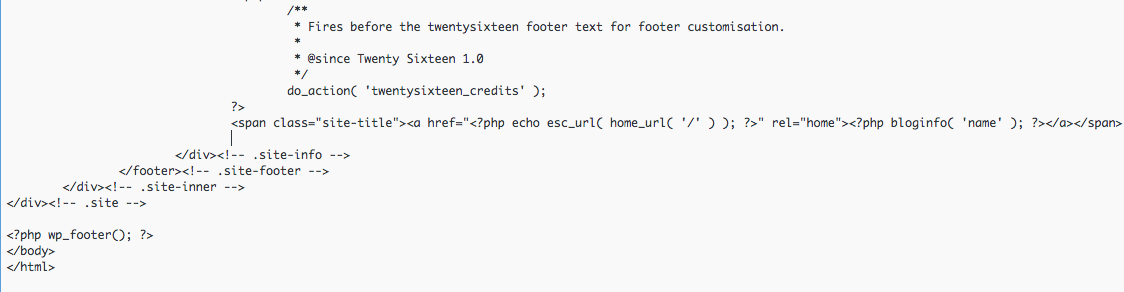
6. Setelah selesai, silakan simpan perubahan dengan menekan tombol Update File.
[ecko_alert color=”gray”]Catatan: Karena untuk cara ini hanya menyembunyikan tulisannya saja, sehingga untuk link yang mengarah ke WordPress masih aktif, maka website Anda dapat dianggap melakukan teknik spamming oleh Google. Resikonya website Anda bisa mendapatkan penalti. Sehingga untuk cara ini tidak direkomendasikan jika Anda menginginkan pengunjung dari search engine.[/ecko_alert]
Jika template Anda tidak memiliki fitur untuk custom CSS, Anda dapat menginstal plugin untuk melakukan custom CSS. Untuk contohnya seperti plugin yang akan kami gunakan pada tutorial ini, yaitu Simple Custom CSS.
1. Silakan akses dashboard admin WordPress Anda.
2. Instal plugin Simple Custom CSS, silakan ikuti tutorial cara instal plugin WordPress jika Anda tidak mengetahui caranya.
3. Setelah Anda berhasil menginstal plugin custom css, silakan pilih menu Appearance > Custom CSS. Jika template Anda memiliki menu untuk custom css akan akan terlihat pada menu Appearance > Theme Options.
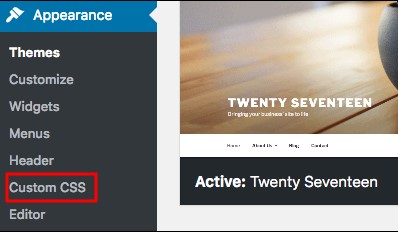
4. Selanjutnya, cara menghilangkan Powered by WordPress melalui custom css dapat dengan menambahkan code berikut:
.site-info {display: none}5. Untuk menyimpan perubahan silakan klik tombol Update Custom CSS.
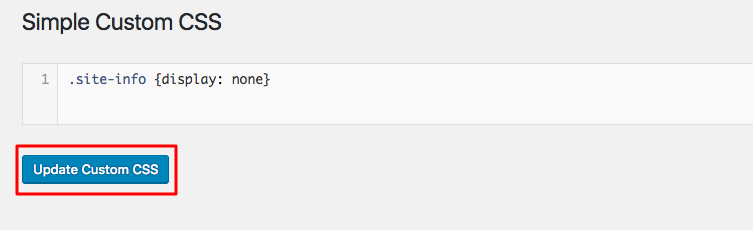
Catatan:
Untuk class setiap template akan berbeda, pada contoh ini class nya menggunakan .site-info, silakan disesuaikan dengan class dari template Anda. Untuk dapat mengetahui class yang digunakan ikuti cara berikut:
1. Silakan klik kanan pada tulisan powered by WordPress kemudian pilih inspect.
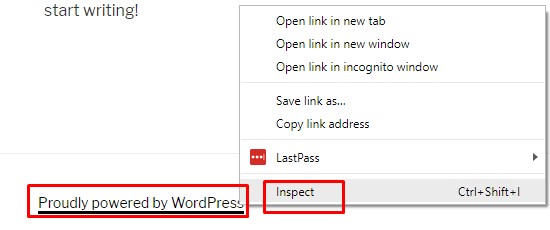
2. Akan tampil bagian element, berupa class dari tulisan tersebut, kurang lebih akan terlihat seperti gambar di bawah ini.
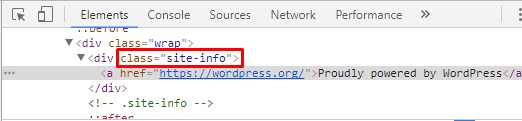
Kesimpulan
Pada tutorial ini kami telah membahas mengenai cara menghilangkan Powered by WordPress melalui tiga cara berbeda, yaitu melalui pengaturan template, script PHP dan pengaturan CSS. Untuk menghindari masalah pada SEO website Anda, kami menyarankan menggunakan dua cara pertama.
Jika Anda memiliki pertanyaan atau masukkan yang berhubungan dengan tutorial ini jangan ragu untuk meninggalkan komentar pada kolom yang tersedia. Silakan Subscribe juga pada kolom yang tersedia untuk mendapatkan artikel terbaru langsung di inbox email Anda. 🙂
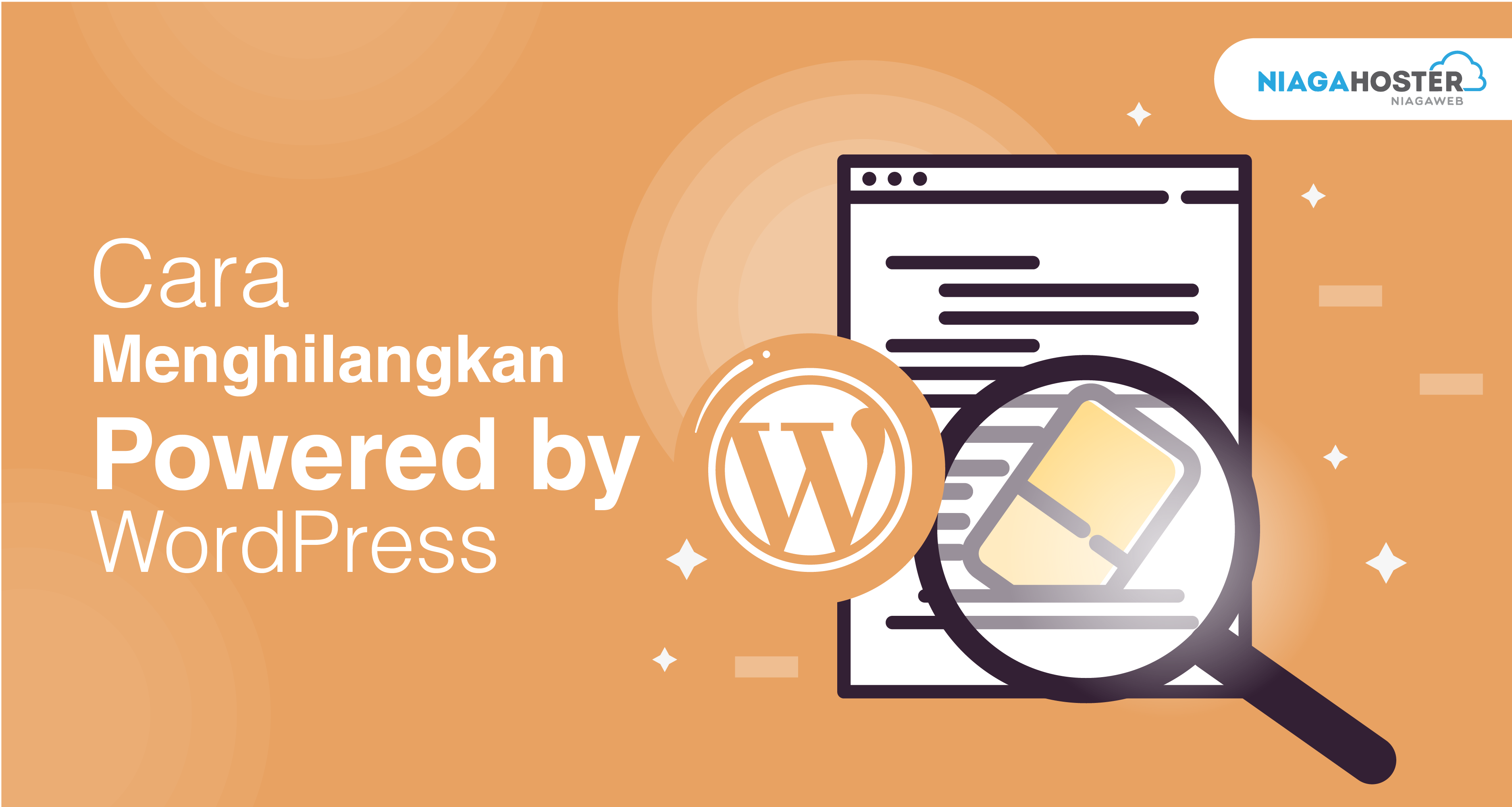
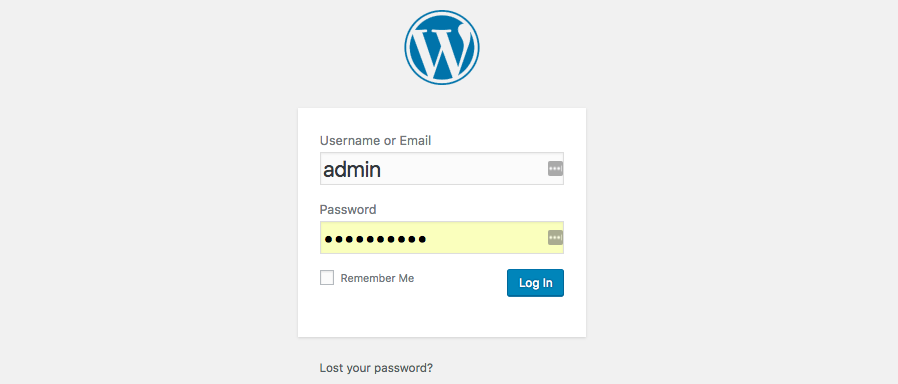
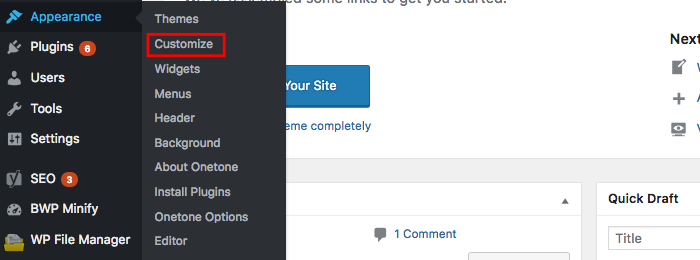
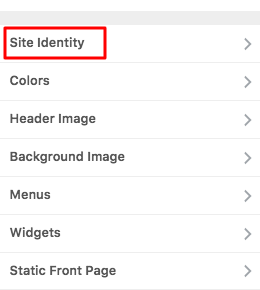
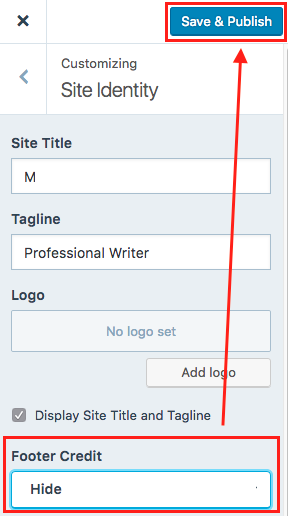
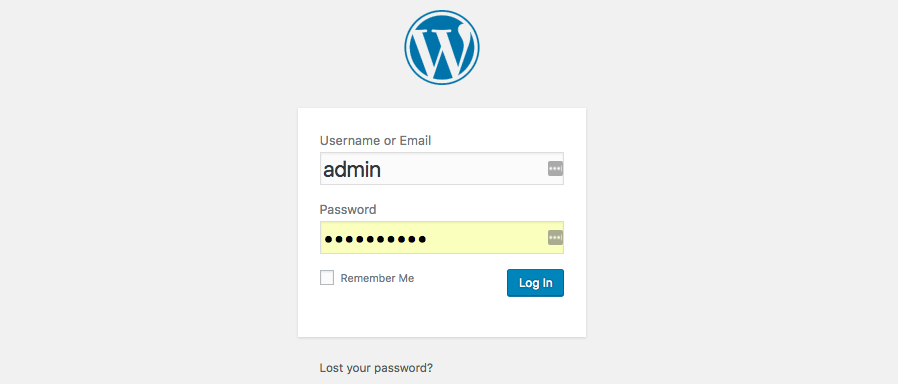
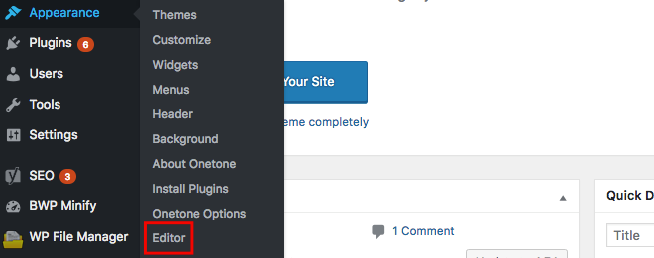
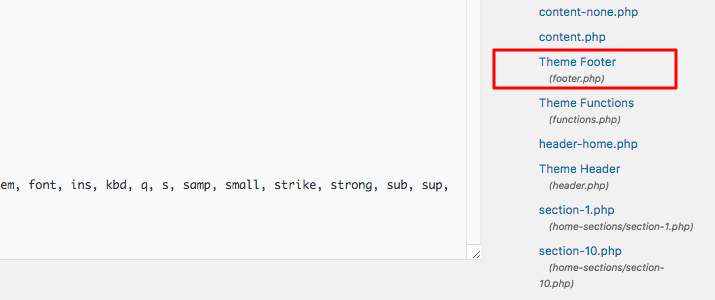

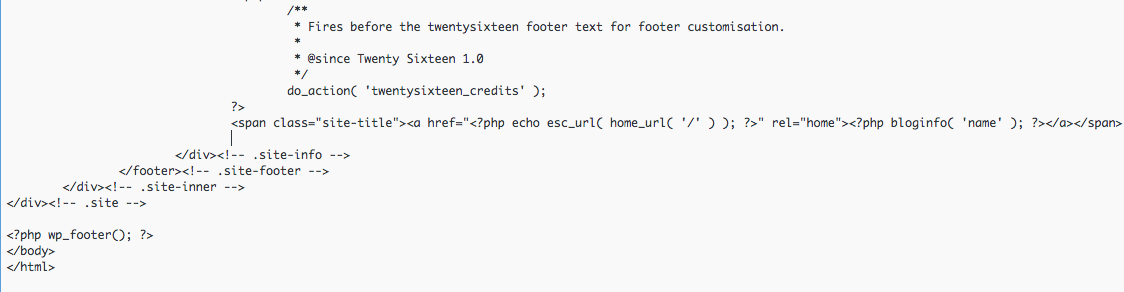
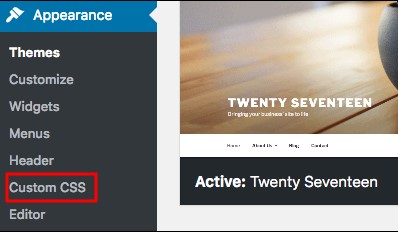
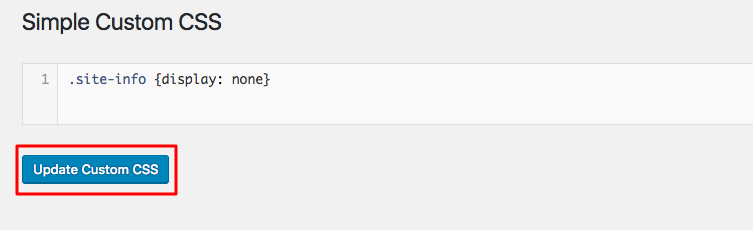
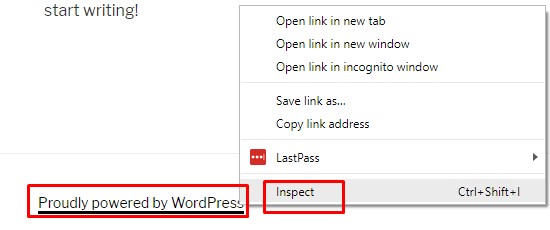
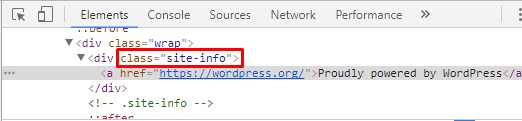
No comments:
Post a Comment